Solid Edge 喜好設定精靈 – 2023/06/21
21
六月
Solid Edge 喜好設定精靈功能,當 Solid Edge 需要還原出廠設定時可以用此功能去設定。
請參考以下說明:
步驟1 步驟2 步驟3 步驟4 步驟5 步驟6 步驟7 步驟8 步驟9 步驟10
進入 Solid Edge 資料夾,左鍵點擊『設定及喜好設定精靈』功能。
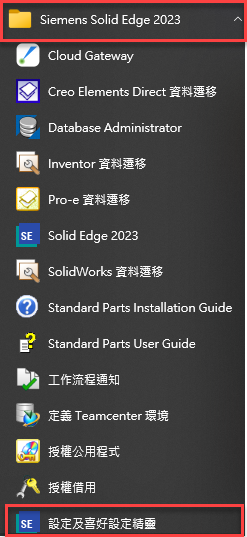
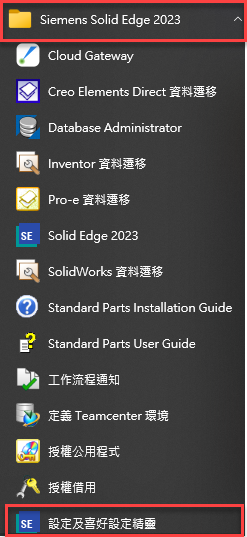
開啟『喜好設定精靈』後,即可以去擷取喜好設定。
*擷取設定這個動作即是將相關使用者設定做備份,如不需要可以直接跳到步驟5做還原的動作。
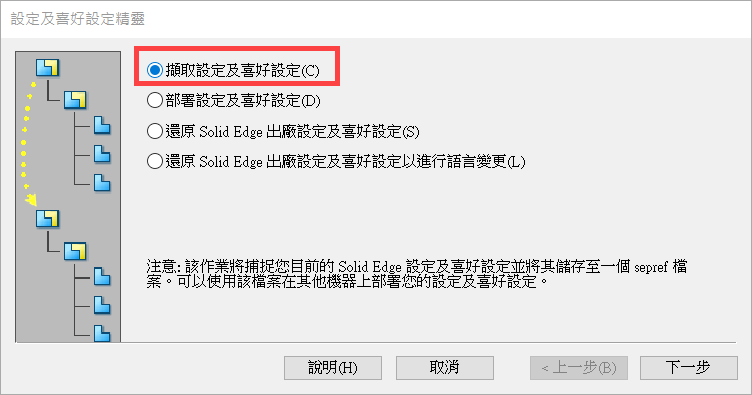
*擷取設定這個動作即是將相關使用者設定做備份,如不需要可以直接跳到步驟5做還原的動作。
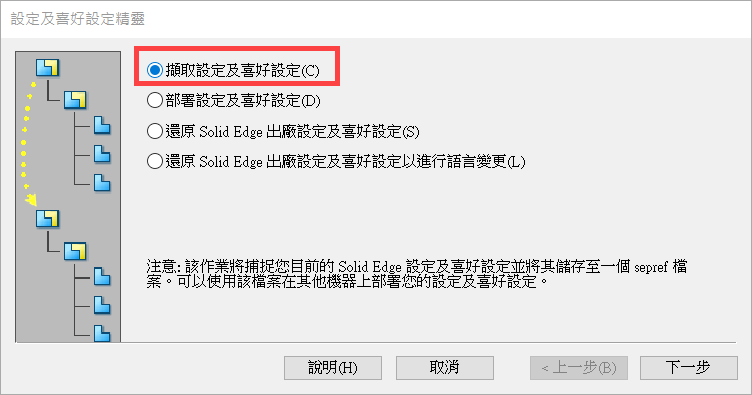
設定擷取檔的自定義路徑,以及『勾選四個選項』。
*『擷取登錄檔設定』-針對使用者的快捷鍵及功能鍵配置等設定進行儲存。
『擷取 Appdata 檔案』- 針對使用者設定的各主題進行儲存。
『擷取 Preference 資料夾中的檔案』- 針對使用者的下拉式清單、材質庫設定及孔設定範本進行儲存。
『擷取範本檔案』- 針對使用者的零件範本、工程圖範本及組立件範本進行儲存。
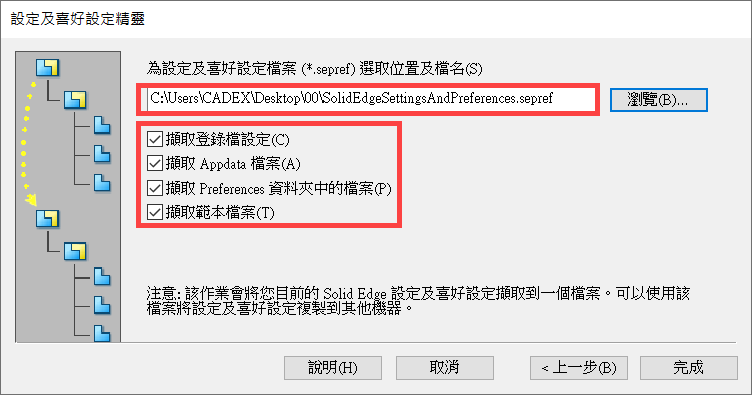
*『擷取登錄檔設定』-針對使用者的快捷鍵及功能鍵配置等設定進行儲存。
『擷取 Appdata 檔案』- 針對使用者設定的各主題進行儲存。
『擷取 Preference 資料夾中的檔案』- 針對使用者的下拉式清單、材質庫設定及孔設定範本進行儲存。
『擷取範本檔案』- 針對使用者的零件範本、工程圖範本及組立件範本進行儲存。
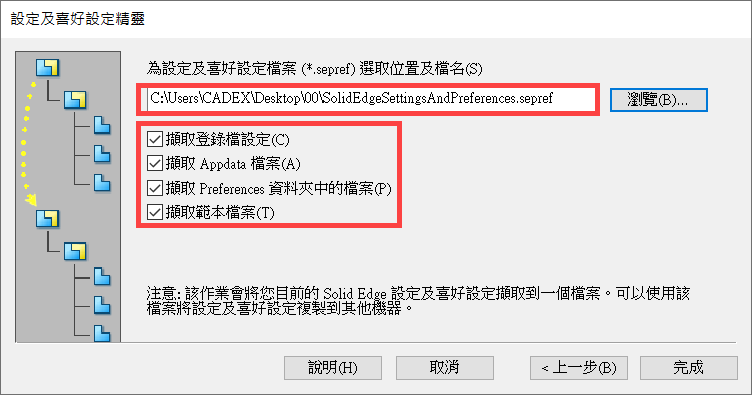
請等待擷取資料出現儲存確定視窗,即『擷取完成設定』。
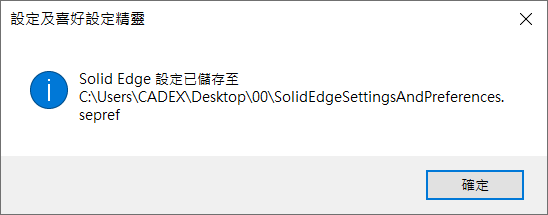
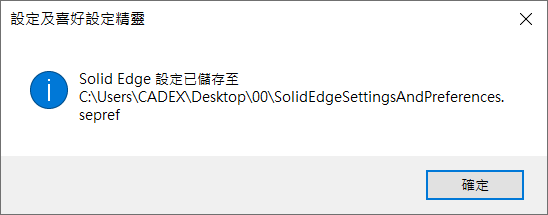
進入相對應的 Solid Edge 資料夾,左鍵點擊『設定及喜好設定精靈』功能。
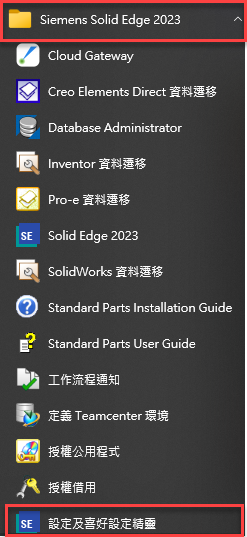
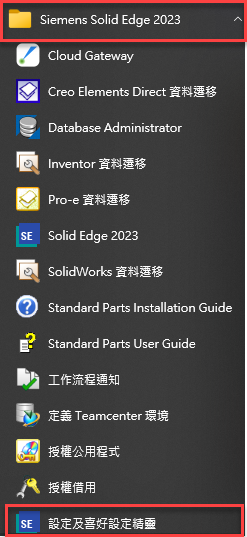
還原出廠設定,左鍵點擊『還原 Solid Edge 出廠設定』。
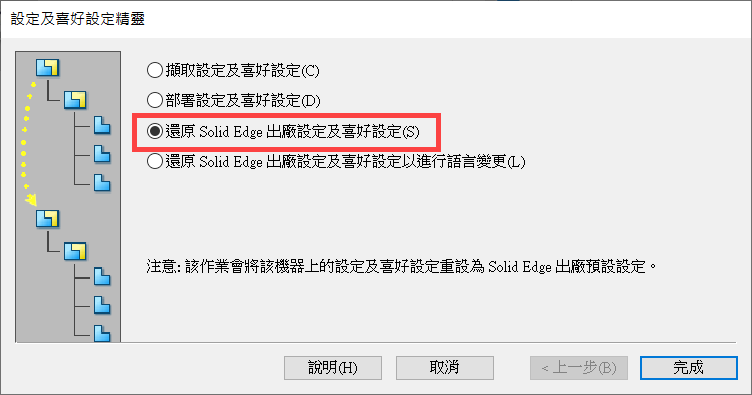
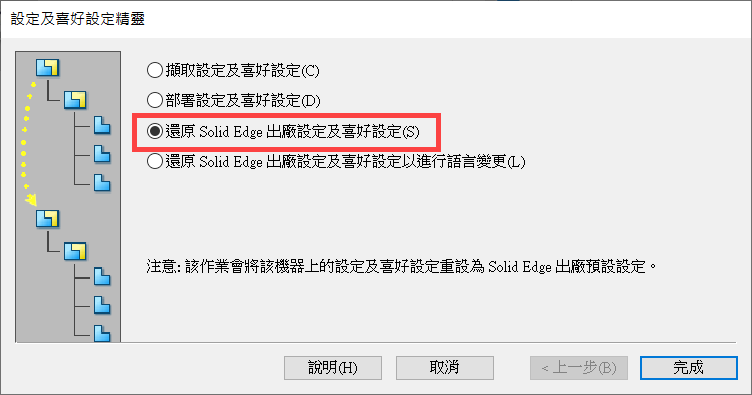
等待還原後,即會出現『還原完成確定』。
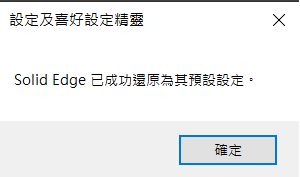
* 如不需要部署喜好設定,可以直接跳過後續的步驟。
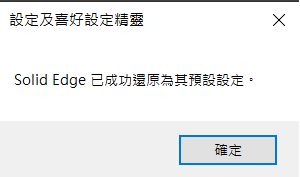
* 如不需要部署喜好設定,可以直接跳過後續的步驟。
進入相對應的 Solid Edge 資料夾,左鍵點擊『設定及喜好設定精靈』功能。
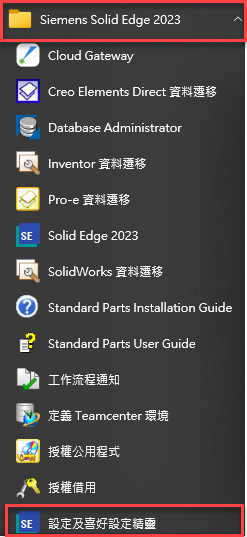
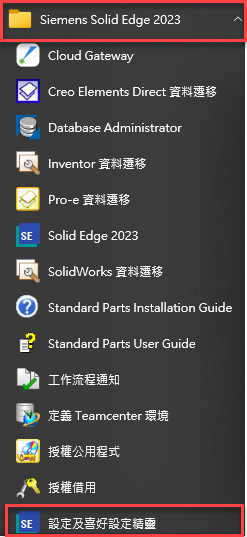
部署選擇,左鍵點擊『部署設定及喜好設定』。
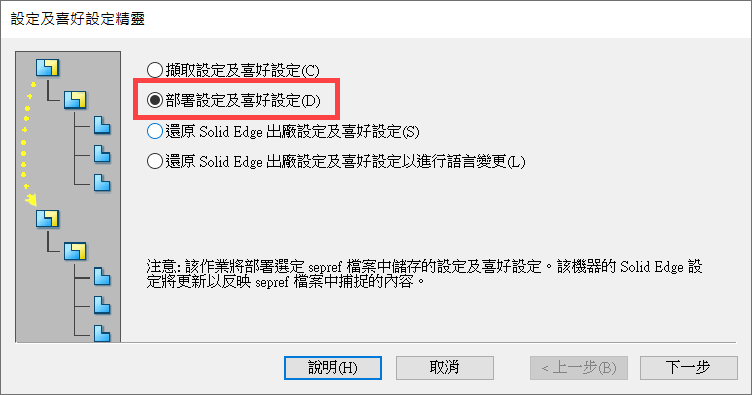
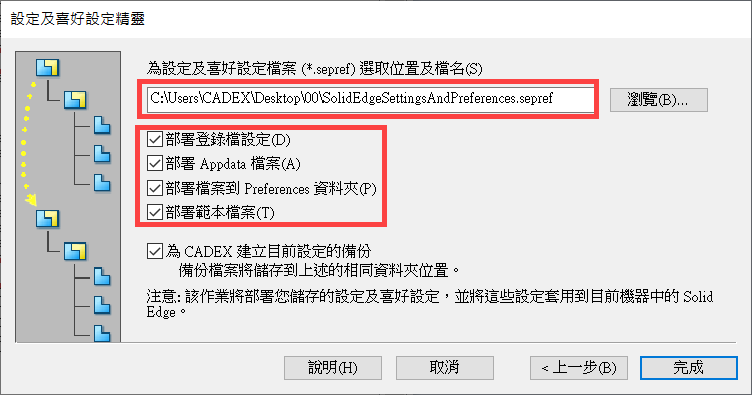
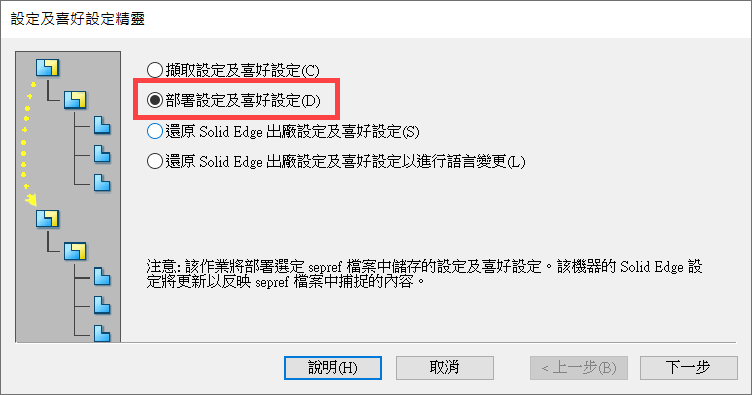
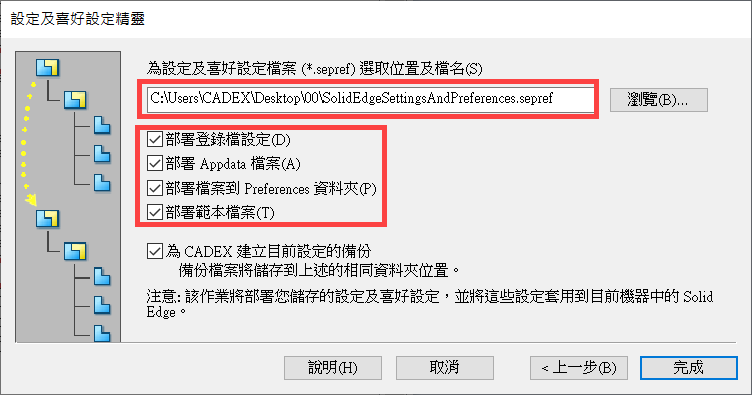
請等待部署資料出現複製確定視窗。
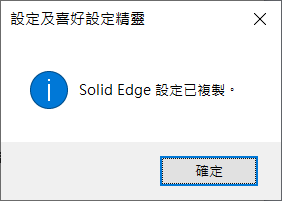
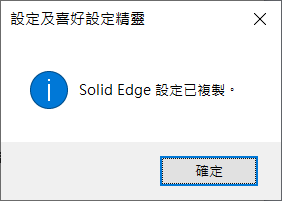
柯成喜 David_Kug

